
Contenuto
- Come ottenere un rimborso dal tuo iPhone o iPad
- Come ottenere un rimborso iTunes o App online
- Come ottenere un rimborso in iTunes
- Ragazzo di baseball
Apple offre rimborsi iTunes e rimborsi all'App Store in caso di problemi con i contenuti acquistati e un motivo valido per cui è necessario il rimborso. Questo non è istantaneo, ma puoi ottenere un rimborso per app, libri, film e altri acquisti effettuati da iTunes negli ultimi 90 giorni.
Non è possibile utilizzare questo per ottenere una prova gratuita o semplicemente guardare un film gratis. Apple è severa sui rimborsi di iTunes, ma se un film non viene riprodotto, un'app non funziona o hai comprato qualcosa per sbaglio ecco come puoi chiedere ad Apple il rimborso.
Apple richiede un motivo ragionevole per chiedere un rimborso per il negozio o l'app iTunes, quindi non puoi semplicemente guardare un film e chiedere un rimborso. Abbiamo avuto un buon successo quando un noleggio di film iTunes non funziona o ci sono altri problemi. Se chiedi costantemente il rimborso, non stupirti se smetti di prenderli.
- Come ottenere un rimborso iTunes dal tuo iPhone o iPad
- Come ottenere un rimborso iTunes utilizzando Apple.com
- Come ottenere un rimborso iTunes da iTunes su Mac o PC
Come ottenere un rimborso dal tuo iPhone o iPad
Puoi inviare una richiesta di rimborso dal tuo iPhone o iPad ad Apple in pochi minuti. Questo è un modo semplice per trovare il link giusto, e sarà più facile per te ricordare come farlo a lungo termine.
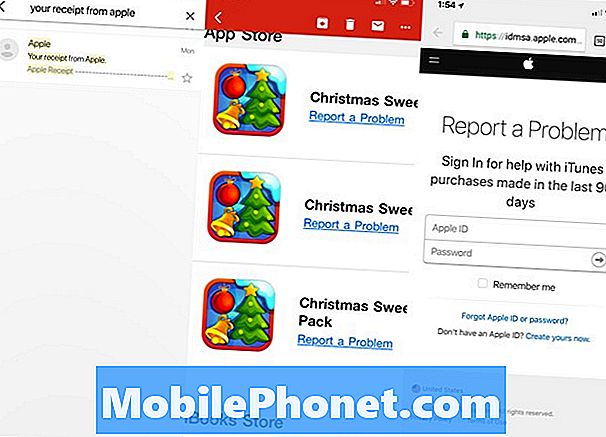
Come ottenere un rimborso per gli acquisti su iTunes e App Store.
- Apri la posta, o il App di posta che usi con l'email che collega al tuo account iPhone.
- Cercare "La tua ricevuta da parte di Apple", Che probabilmente includerà molti risultati.
- Toccare le e-mail a trova la ricevuta che ha gli articoli per i quali desideri un rimborso.
- Se ci sono troppe opzioni, prova a cercare il nome dell'app o il nome del film nella tua email.
- Nell'e-mail, tocca la segnalazione di un problema collegamento.
- Accedi e invia un rapporto sul web.
Da lì segui le stesse indicazioni come se avessi segnalato dal web. È lo stesso su iPhone, iPad, Mac o PC.
Come ottenere un rimborso iTunes o App online
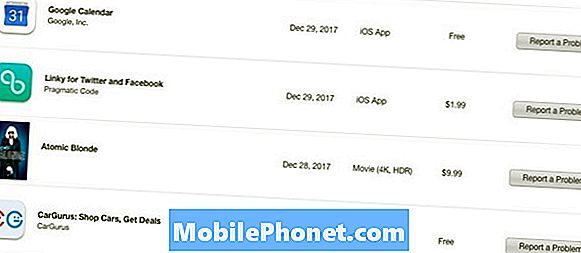
Trova quello che ti serve un rimborso da iTunes o dall'App Store.
Puoi chiedere a Apple un rimborso iTunes utilizzando il web, senza aprire iTunes. Devi conoscere il tuo ID Apple e la password e il gioco è fatto.
- Apri https://reportaproblem.apple.com/ nel tuo browser.
- Accesso con il tuo ID Apple e password.
- Scegli la sezione giusta in alto che si riferisce al tuo rimborso.
- Individua l'acquisto e scegliere Segnala un problema.
- Clicca la giusta ragione per il rimborso di iTunes.
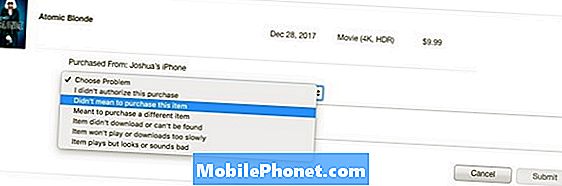
- Inserisci una descrizione del problema.
- Invia il problema ad Apple.
Come ottenere un rimborso in iTunes
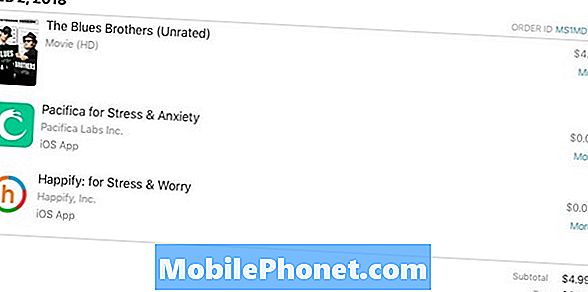
Usa questo metodo per ottenere un rimborso da iTunes su Mac o PC.
Sul tuo Mac o PC puoi aprire iTunes e ottenere facilmente un rimborso per musica, film, acquisti di app e app.
- Apri iTunes.
- Clicca su iTunes Store e poi scegli Account e inserisci la tua password.
- Clicca su Vedi tutti nel Cronologia degli acquisti sezione.
- Trova l'acquisto per il quale desideri un rimborso fai clic su Altro a destra.
- Fai clic su Segnala un problema.
- Questo ti indirizzerà al sito Web di Apple dove puoi spiegare il problema e inviare la richiesta di rimborso.
Apple non concede tutte le richieste di rimborso, ma è molto sensibile ai problemi con download e noleggi che ti impediscono di guardare o ascoltare ciò che hai pagato. Abbiamo chiesto tre o quattro rimborsi ricevuti negli ultimi anni in cui gli affitti hanno avuto esito negativo senza problemi. Un rimborso di iTunes o App impiega alcuni giorni per essere elaborato e visualizzato sulla tua carta di credito o di debito.
Aggiornato a maggio 2018 con nuove informazioni incluso il limite di 90 giorni di Apple e le ultime indicazioni.
17 migliori app per sprecare tempo (2019)













